Jak vyhledávat na Facebooku bez účtu: Průvodce krok za krokem
Jak vyhledávat na Facebooku bez účtu Facebook je jednou z nejoblíbenějších platforem sociálních médií na světě s miliardami uživatelů. Přestože mnoho …
Přečtěte si článek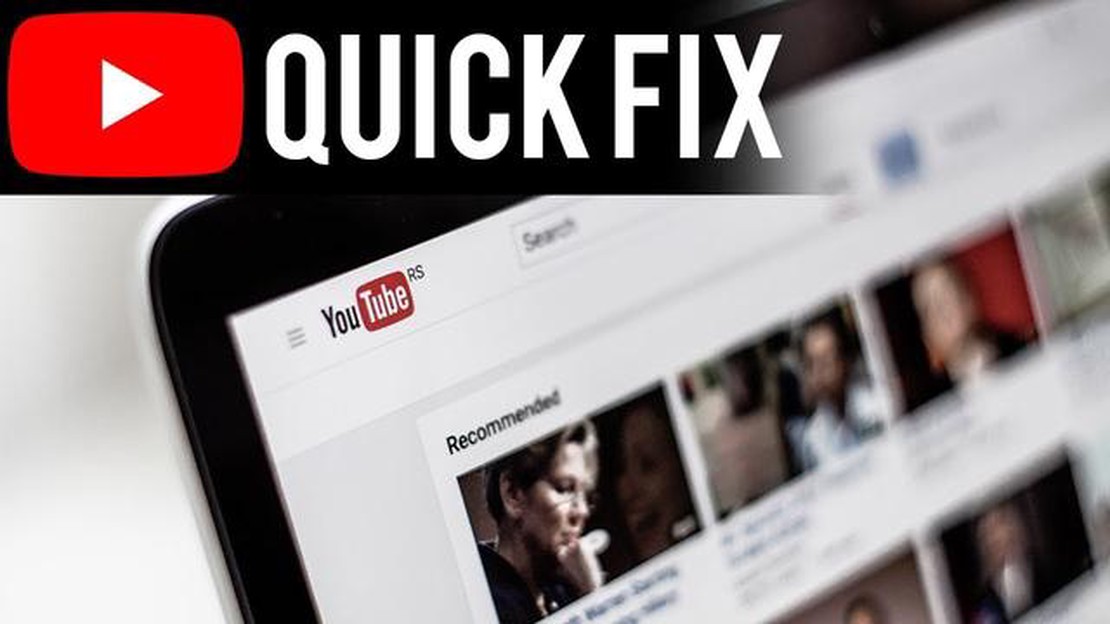
Youtube je jednou z nejoblíbenějších platforem pro sledování a stahování videí. Někdy se však uživatelé potýkají s problémem zpomalování videí na Youtube, zejména při používání prohlížeče Chrome. To může být poměrně nepříjemné a ovlivnit kvalitu sledování.
Pokud se potýkáte s problémem brzdění Youtube v prohlížeči Chrome, neměli byste zoufat. V tomto článku vám prozradíme 10 účinných způsobů, jak tento problém v roce 2022 vyřešit. Pomohou vám upravit prohlížeč a internetové připojení pro plynulejší přehrávání videí Youtube.
Prvním způsobem, jak vyřešit zpomalování služby Youtube v prohlížeči Chrome, je vymazání mezipaměti a dočasných souborů prohlížeče. Nahromaděné soubory mohou zpomalovat načítání a přehrávání videa. Chcete-li vymazat mezipaměť, otevřete nastavení prohlížeče Chrome, přejděte na kartu “Soukromí a zabezpečení” a vyberte možnost “Vymazat data prohlížeče”. Povolte možnost “Vyrovnávací paměť obrázků a souborů” a klikněte na tlačítko “Vymazat data”.
Druhým způsobem je aktualizace prohlížeče Chrome na nejnovější verzi. Vývojáři neustále vydávají aktualizace, které opravují chyby a zlepšují výkon. Ujistěte se, že máte nainstalovanou nejnovější verzi prohlížeče. Za tímto účelem otevřete nastavení prohlížeče Chrome, najděte část “O prohlížeči Google Chrome” a klikněte na tlačítko “Aktualizovat”. Po aktualizaci restartujte prohlížeč.
Třetím způsobem je kontrola na přítomnost virů a malwaru. Někdy může být zpomalení služby Youtube způsobeno přítomností malwaru v počítači. Nainstalujte si spolehlivý antivirový software a proveďte úplnou kontrolu systému.
Chcete-li se dozvědět o dalších sedmi účinných způsobech řešení zpomalování služby Youtube v prohlížeči Chrome v roce 2022, pokračujte ve čtení tohoto článku.
Youtube je nejoblíbenější platformou pro sledování a stahování videí. Mnoho uživatelů se však potýká s problémem zpomalování videí na Youtube, zejména při používání prohlížeče Chrome. V tomto článku vám přinášíme 10 účinných způsobů, jak vyřešit problém s brzděním Youtube v prohlížeči Chrome v roce 2022.
Doufejme, že vám některá z těchto metod pomůže vyřešit zpomalování služby Youtube v prohlížeči Chrome a budete si moci vychutnat sledování videí bez problémů v roce 2022!
Jedním z nejjednodušších a nejúčinnějších způsobů, jak vyřešit zpomalování služby Youtube v prohlížeči Chrome, je aktualizovat prohlížeč na nejnovější verzi. Nové verze prohlížeče Chrome obvykle obsahují opravy chyb, vylepšení a optimalizace, které mohou odstranit problémy způsobující zpoždění při sledování videí.
Chrome můžete aktualizovat na nejnovější verzi podle následujících kroků:
Po restartování prohlížeče Chrome budete používat nejnovější verzi prohlížeče, což může pomoci odstranit problémy se zpomalením služby Youtube. Pokud problém stále přetrvává, doporučujeme vyzkoušet další metody uvedené v tomto návodu.
Jedním z prvních kroků při řešení problému se zpomalováním služby Youtube v prohlížeči Chrome je vymazání mezipaměti a historie prohlížeče. Mezipaměť je dočasný soubor, který prohlížeč ukládá do počítače, aby urychlil načítání webových stránek a videí. Časem se však mezipaměť může nahromadit a způsobit zpomalení služby Youtube.
Chcete-li vymazat mezipaměť prohlížeče Chrome, postupujte podle následujících kroků:
Přečtěte si také: Společnost Microsoft příští týden oznámí službu virtuálních stolních počítačů založenou na cloudu
Po dokončení vymazání mezipaměti a historie restartujte prohlížeč Chrome a zkuste znovu spustit službu Youtube. To může pomoci odstranit problém se zpomalením a zlepšit výkon přehrávání videa.
Pokud se přehrávání videa YouTube v prohlížeči Google Chrome zpomaluje, příčinou mohou být nekompatibilní nebo nesprávně fungující rozšíření. Rozšíření mohou zatěžovat systém, spotřebovávat prostředky počítače a způsobovat zpomalení služby YouTube.
Chcete-li zjistit, které rozšíření může být příčinou problému, měli byste postupovat podle následujících kroků:
Pokud ani po zakázání všech rozšíření problém s brzděním nezmizí, zkuste je aktualizovat:
Pokud problém s brzděním přetrvává i po zakázání a aktualizaci všech rozšíření, možná bude nutné odstranit některá nepotřebná nebo problematická rozšíření. Chcete-li tak učinit, postupujte podle následujících kroků:
Po odstranění nepotřebných nebo problematických rozšíření by měl být problém s brzděním YouTube s největší pravděpodobností odstraněn. Pokud však problém stále přetrvává, možná budete muset vyhledat pomoc odborníků na technickou podporu Google Chrome.
Přečtěte si také: Jak opravit chybu anti-cheat ve hře Fall Guys: Ultimate Knockout
Pokud máte problémy se stahováním a přehráváním videí YouTube v prohlížeči Google Chrome, jedním z možných řešení může být dočasné vypnutí antivirového softwaru.
Antivirový software může někdy blokovat nebo zpomalovat přístup k některým webům, včetně YouTube. To může způsobit zpomalení a zpoždění při sledování videí na této platformě. Dočasné vypnutí antivirového programu vám může pomoci zjistit, zda problém způsobuje bezpečnostní software.
Upozorňujeme, že dočasné vypnutí antivirového softwaru znamená, že dočasně přestane fungovat a umožní malwaru proniknout do počítače. Buďte proto opatrní a postupujte podle pokynů vývojářů antivirového softwaru.
K dočasnému vypnutí antivirového softwaru v systému Windows obvykle stačí najít jeho ikonu v systémové liště (vedle hodin) a kliknout na ni pravým tlačítkem myši. Poté vyberte možnost “Zakázat” nebo “Pozastavit ochranu”. V některých případech může být vyžadováno zadání hesla správce.
Po vypnutí antiviru zkuste znovu nahrát nebo přehrát video na YouTube. Pokud problém zmizí, znamená to, že příčinou brzdění byl antivirový software. V takovém případě se můžete obrátit na dokumentaci nebo tým podpory vašeho antivirového programu a najít způsoby, jak software nakonfigurovat, abyste se podobným problémům v budoucnu vyhnuli.
Nezapomeňte však, že vypnutí antivirového programu není trvalým řešením problému a může zvýšit zranitelnost systému vůči virům a jinému škodlivému softwaru. Proto po skončení sledování videí na YouTube doporučujeme antivirový software opět zapnout.
Tento problém může být způsoben nedostatečnými systémovými prostředky v počítači, pomalým internetovým připojením nebo nesprávným nastavením prohlížeče.
Můžete zkusit přehrát video v jiných prohlížečích nebo zařízeních a zjistit, zda problém přetrvává. Pokud se video v jiných prohlížečích nebo zařízeních přehrává v pořádku, je příčinou s největší pravděpodobností prohlížeč Chrome.
Kromě počítače a internetu mohou výkon videa ovlivnit i další faktory. Může jít o problém se samotnými servery YouTube, dočasné technické problémy nebo příliš velké zatížení platformy v době vašeho sledování. V takových případech bohužel nezbývá nic jiného než počkat a zkusit video přehrát později.
Videa YouTube se mohou v prohlížeči Chrome začít zpomalovat z různých důvodů. Můžete mít nainstalované zastaralé rozšíření nebo zásuvný modul, který ovlivňuje výkon prohlížeče. Problémy mohou být také způsobeny nedostatkem paměti RAM nebo nesprávně nakonfigurovaným nastavením prohlížeče Chrome. Někdy je příčinou pomalé nebo nestabilní internetové připojení. Všechny tyto faktory mohou ovlivnit načítání a přehrávání videa.
Existuje několik účinných způsobů, jak vyřešit problém se zpomalením videa YouTube v prohlížeči Chrome. Za prvé, zkuste aktualizovat prohlížeč na nejnovější verzi a restartovat počítač. Pokud problém přetrvává, zkuste zakázat všechna rozšíření a zásuvné moduly, které mohou ovlivňovat výkon prohlížeče Chrome. Měli byste také zkontrolovat volnou paměť RAM a zavřít všechny nepoužívané karty a programy. Pokud problém souvisí s internetovým připojením, zkuste se připojit k jiné síti nebo kontaktujte poskytovatele internetových služeb.
Jak vyhledávat na Facebooku bez účtu Facebook je jednou z nejoblíbenějších platforem sociálních médií na světě s miliardami uživatelů. Přestože mnoho …
Přečtěte si článekDiscord vydává vlastní aktualizace stavu pro uživatele na všech platformách. Discord, oblíbená komunikační aplikace pro hráče, oznámila svou …
Přečtěte si článek10 nejlepších aplikací pro stahování videí a fotografií z instagramu Instagram je jednou z nejoblíbenějších platforem sociálních médií na světě, kde …
Přečtěte si článek6 Nejlepší pouzdro telefonu Nálepka balení Hledáte způsob, jak dodat svému pouzdru na telefon osobní styl a zároveň mu poskytnout dodatečnou ochranu? …
Přečtěte si článekJak opravit chybu Minecraft Windows 10:org.lwjgl.LWJGL Exception Pokud jste hráčem hry Minecraft, možná jste se setkali s chybovou zprávou …
Přečtěte si článekNejlepší neomezený datový tarif a jaký je jeho háček: T-Mobile vs Sprint Neomezené datové tarify jsou stále populárnější, protože lidé se při …
Přečtěte si článek